Hoe de batterij-snelkoppeling op de iPhone 7 te gebruiken
Batterijbeheer op een iPhone is een belangrijke factor om te overwegen als u uw telefoon overdag veel gebruikt. Als u merkt dat u uw batterij vaak leegraakt voordat u de kans heeft om deze op te laden, dan kan de modus Laag stroomverbruik in het menu Batterij zeer nuttig zijn.
Er is een snellere manier om naar het batterijmenu te navigeren met de 3D Touch-mogelijkheden van uw iPhone. Onze tutorial hieronder laat zien hoe u kunt controleren of 3D Touch is ingeschakeld op uw apparaat en hoe u het kunt gebruiken als een snellere manier om naar het batterijmenu te gaan.
Als de levensduur van de batterij een probleem is, kan een kleine, draagbare oplader zoals deze erg handig zijn.
Hoe het batterijmenu te openen vanaf het startscherm van je iPhone 7
De stappen in dit artikel zijn uitgevoerd op een iPhone 7 Plus, in iOS 10. U kunt dezelfde stappen uitvoeren op andere iPhone-modellen die ook 3D Touch-mogelijkheden hebben.
Als je het beu bent om je scherm uit te schakelen terwijl je ernaar kijkt, lees dan hoe je de Auto-Lock-instelling kunt wijzigen en houd deze aan totdat je het handmatig vergrendelt.
Deze tutorial gaat ervan uit dat 3D-aanraking is ingeschakeld op uw apparaat. U kunt dit controleren door naar Instellingen> Algemeen> Toegankelijkheid> 3D Touch te gaan

Dit artikel bevat meer diepgaande instructies voor het in- of uitschakelen van de 3D Touch-optie op uw iPhone. Volg de onderstaande stappen om te zien hoe u 3D Touch gebruikt om het batterijmenu te openen.
Stap 1: Zoek het pictogram Instellingen op uw startscherm.
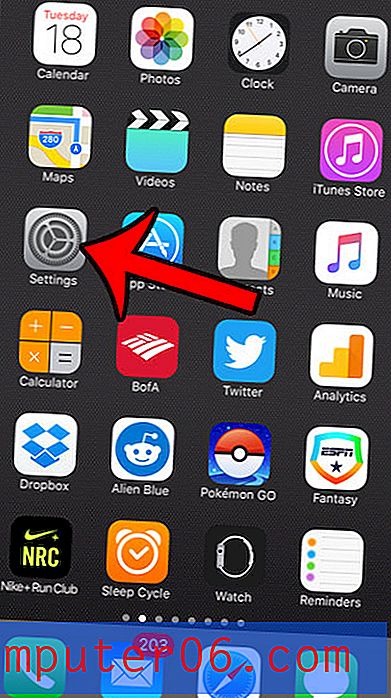
Stap 2: Druk met uw vinger met enige kracht op het pictogram Instellingen . Er wordt een scherm geopend dat lijkt op het scherm in de onderstaande afbeelding. U kunt de optie Batterij selecteren om rechtstreeks naar dat menu te gaan. Als je apps in plaats daarvan beginnen te trillen en er kleine x's op staan, dan heb je niet hard genoeg gedrukt. Tik op de startknop om te voorkomen dat de apps trillen en druk vervolgens iets harder op het pictogram Instellingen .
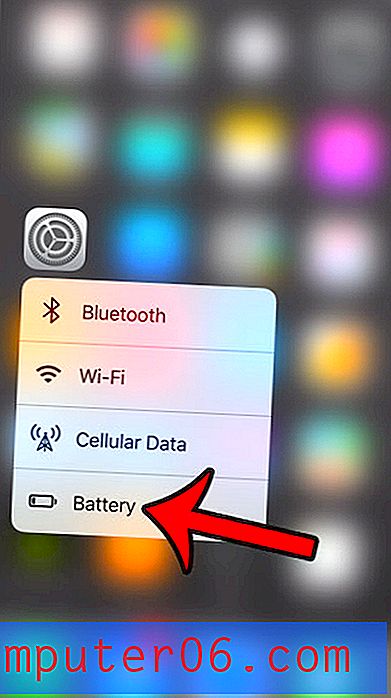
Als je bijna geen ruimte meer hebt op je iPhone, dan zijn er een aantal verschillende manieren om die ruimte terug te winnen door dingen te verwijderen. Lees onze complete gids om te zien hoe u enkele van de meer algemene items die onnodig gebruik maken van uw iPhone-opslagruimte kunt verwijderen of verwijderen.



